Chi utilizza Windows “dalla notte dei tempi” sa benissimo che il browser Microsoft è da sempre legato a doppio filo con il sistema operativo: fino a qualche tempo fa disinstallare Internet Explorer era un’impresa. Poteva essere eradicato manualmente oppure usando apposite utilità di terze parti ma il risultato, talvolta, non era garantito.
Il ruolo di primo piano una volta ricoperto da Internet Explorer (nonostante, incredibilmente, sia ancora oggi il terzo browser più utilizzato in assoluto dopo Chrome e Firefox) è stato in Windows 10 accordato a Edge. Anche se lo stesso Edge sembra non passarsela benissimo: relegato al 4,6% di share, Microsoft sta cercando di “rinvigorirlo” abbracciando – con una mossa a sorpresa – il motore di Chromium: Edge supporterà le estensioni di Google Chrome.
Rispetto a Internet Explorer, spesso ampiamente fuori standard e con un motore di rendering che nel corso degli anni ha letteralmente fatto impazzire gli sviluppatori di siti web, Edge rappresenta un enorme passo in avanti. Anche se fino ad oggi non ha saputo conquistare il favore della stragrande maggioranza degli utenti.
Come disinstallare Internet Explorer
Internet Explorer è stato fino ad oggi conservato per questioni di compatibilità ma lo storico browser Microsoft non ha di solito più ragione di esistere.
Gli utenti di Windows 10 sappiano che è possibile liberarsi dell’ultima versione di Internet Explorer, ancora presente “dietro le quinte”, seguendo una semplicissima procedura.
Basta infatti premere la combinazione di tasti Windows+R quindi digitare optionalfeatures e premere il tasto Invio.
Alla comparsa della finestra Attivazione o disattivazione delle funzionalità di Windows, basterà togliere il segno di spunta dalla casella Internet Explorer 11, premere OK quindi confermare la rimozione del browser.
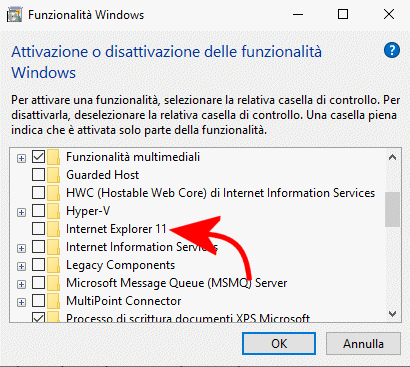
Al termine dell’operazione, si dovrà acconsentire al riavvio di Windows in modo da procedere con la rimozione di una serie di elementi software collegati con il funzionamento di Internet Explorer.
In alternativa, si può scrivere powershell nella casella di ricerca di Windows 10 quindi premere CTRL+MAIUSC+INVIO per aprire la finestra dei comandi con i diritti di amministratore.
Qui si potrà digitare quanto segue per confermare la rimozione di Internet Explorer:
Se per qualche motivo si volesse successivamente ripristinare Internet Explorer, basterà attivare nuovamente la casella vista in precedenza nella finestra Attivazione o disattivazione delle funzionalità di Windows oppure usare il seguente comando dalla finestra PowerShell:
Dopo la rimozione di Internet Explorer, nelle cartelle %programfiles%, %programfiles(x86)%, %appdata% e %localappdata% restano ancora alcune cartelle ascrivibili al vecchio browser Microsoft. Il loro contenuto può tornare utile nel caso di reinstallazione del browser.
/https://www.ilsoftware.it/app/uploads/2023/05/img_18781.jpg)
/https://www.ilsoftware.it/app/uploads/2025/04/errore-0x80070643-winre.jpg)
/https://www.ilsoftware.it/app/uploads/2025/04/perche-barra-applicazioni-windows-11-inamovibile.jpg)
/https://www.ilsoftware.it/app/uploads/2025/04/inetpub-aggiornamenti-microsoft-windows-11.jpg)
/https://www.ilsoftware.it/app/uploads/2025/04/violazione-di-sicurezza-secure-boot.jpg)